安装新系统时如何分区,详细步骤与注意事项
安装新系统时如何分区:详细步骤与注意事项
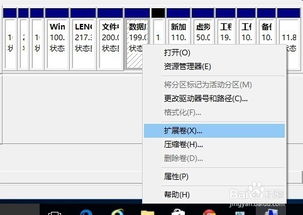
在安装新系统之前,合理分区是确保系统稳定性和数据安全的重要步骤。本文将详细介绍如何进行分区,并提供一些注意事项,帮助您顺利完成新系统的安装。
一、分区前的准备工作
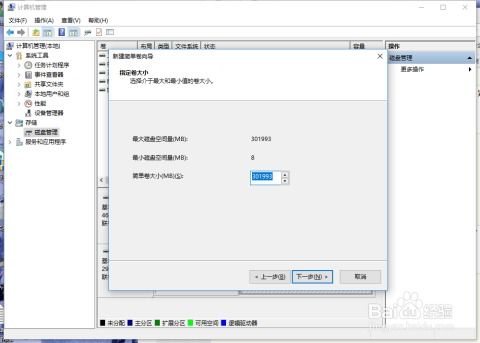
在开始分区之前,请确保以下准备工作已完成:
备份重要数据:在分区前,请将所有重要数据备份到安全位置,以防数据丢失。
了解硬盘容量:了解您要分区的硬盘容量,以便合理分配空间。
选择分区工具:根据个人需求选择合适的分区工具,如DiskGenius、EaseUS Partition Master等。
二、分区步骤

以下以DiskGenius为例,介绍分区步骤:
进入PE系统:使用系统光盘或U盘启动电脑,进入PE系统。
打开DiskGenius:在PE系统中,双击打开DiskGenius。
选择硬盘:在DiskGenius中,选择您要分区的硬盘。
创建分区:右键点击硬盘,选择“创建分区”。
设置分区类型:选择分区类型,如主分区、扩展分区等。
设置分区大小:根据需求设置每个分区的大小。
调整分区顺序:根据需求调整分区顺序。
格式化分区:创建分区后,右键点击分区,选择“格式化”。
保存并退出:完成分区和格式化后,保存设置并退出DiskGenius。
三、注意事项
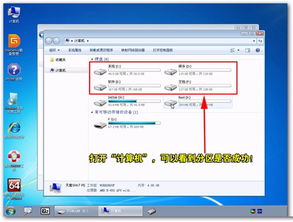
在进行分区时,请注意以下事项:
分区数量:一般建议将硬盘分为3-4个分区,如系统盘、数据盘、备用盘等。
分区大小:系统盘建议至少留有50GB空间,数据盘根据需求分配。
分区顺序:分区顺序会影响系统启动速度,建议将系统盘放在最前面。
备份:在分区前,请确保备份重要数据,以防数据丢失。
四、安装新系统
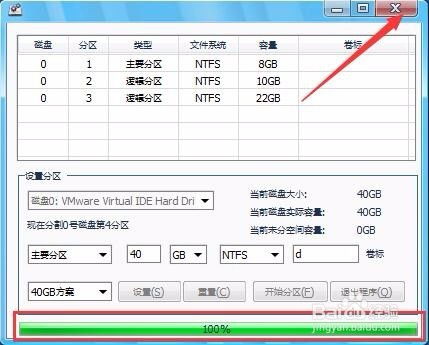
完成分区后,即可开始安装新系统。以下以Windows 10为例,介绍安装步骤:
启动安装程序:将Windows 10安装光盘或U盘插入电脑,启动安装程序。
选择安装类型:选择“自定义:仅安装Windows(高级)”。
选择分区:在分区列表中,选择您要安装系统的分区。
格式化分区:右键点击分区,选择“格式化”。
开始安装:点击“下一步”,开始安装Windows 10。
完成安装:安装完成后,重启电脑,进入Windows 10系统。
